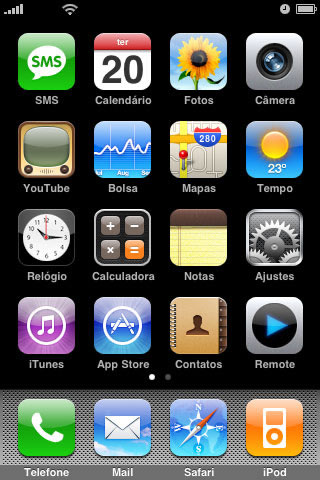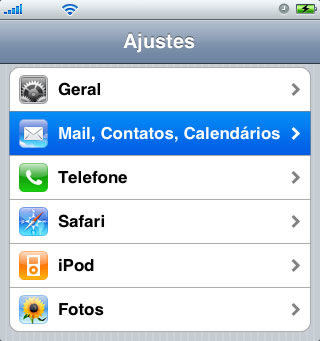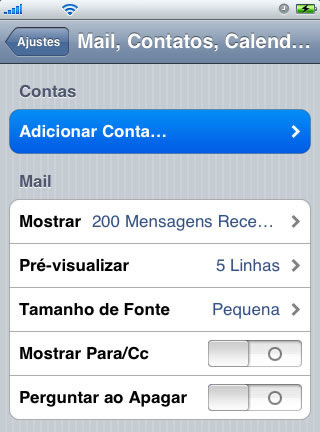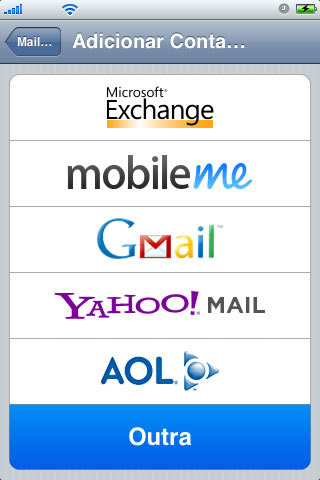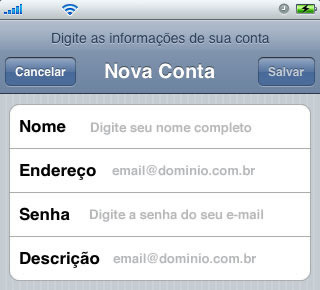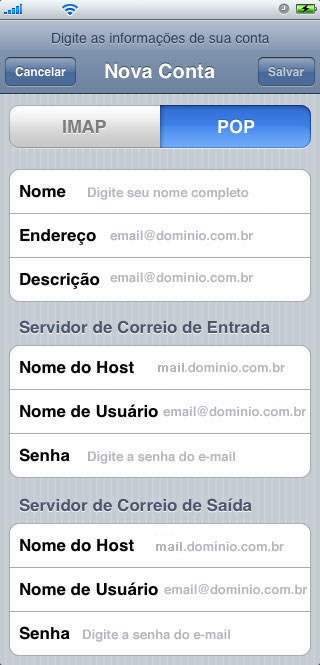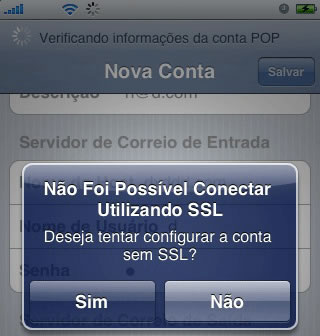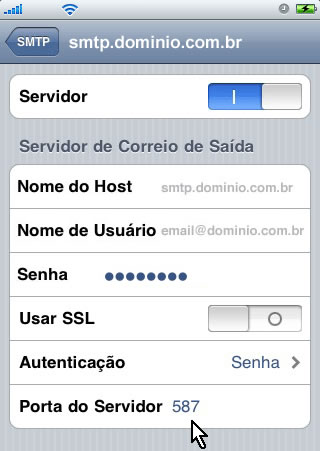Como configurar conta de email no iPhone e iPod Touch
Passo 1
Configurando email no iPhone e iPod Touch para enviar e receber e-mails.
Para configurar uma nova conta de e-mail, clique em “Ajustes”
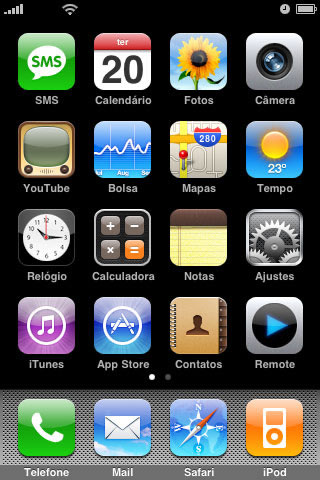
Passo 2
Clique em “Mail, Contatos, Calendários”.
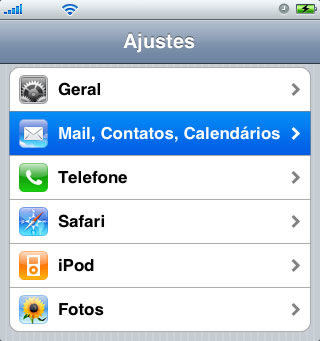
Passo 3
Na tela “Mail, Contatos, Calendários”, clique em “Adicionar Conta…“.
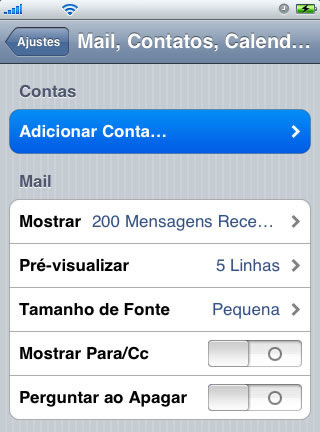
Passo 4
Na lista de provedores de e-mails sugeridos, selecione a opção “Outra”.
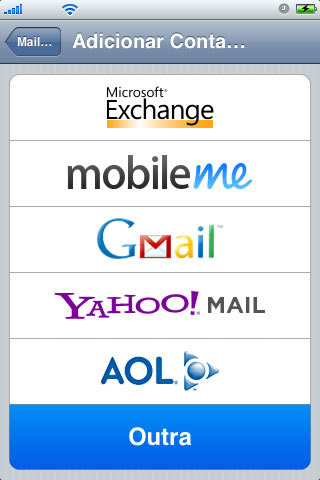
Passo 5
Na tela “Nova conta”, adicione as informações conforme descrito abaixo:
- No campo “Nome”, digite seu nome completo. Este nome aparecerá no campo “DE:” da mensagem que você enviar.
- No campo “Endereço”, digite o seu endereço de e-mail: nome@dominio.com.br
- No campo “Senha”, digite a senha de acesso ao seu e-mail.
- No campo “Descrição”, descreva esta configuração. Exemplo: nome@dominio.com.br
Após preencher os campos, clique em “Salvar”.
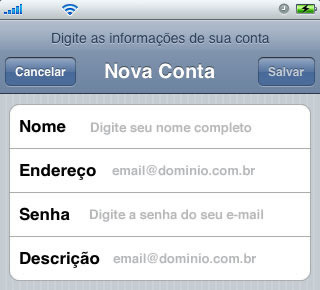
Passo 6
Na tela seguinte, selecione a opção “IMAP”.
Preencha os campos que ainda estão em branco, conforme descrito abaixo:
Servidor de correio de entrada
- No campo “Nome do Host”, digite mail.dominio.com.br.
- No campo “Nome de Usuário”, digite o seu endereço de e-mail: nome@dominio.com.br
- No campo “Senha”, digite a senha de acesso ao seu e-mail.
Servidor de correio de saída
- No campo “Nome do Host”, digite mail.dominio.com.br.
- No campo “Nome de Usuário”, digite o seu endereço de e-mail: nome@dominio.com.br
- No campo “Senha”, digite a senha de acesso ao seu e-mail.
Depois de preencher os campos, clique em “Salvar”.
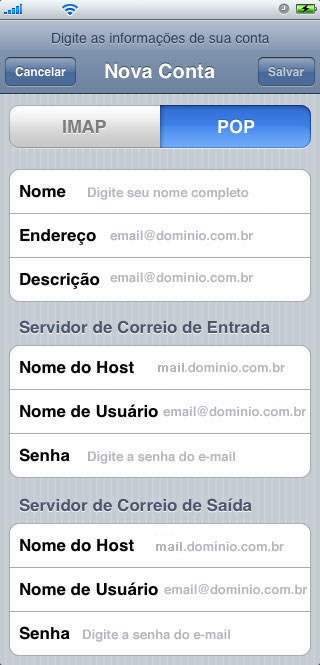
Passo 7
No final da configuração, aparecerá uma mensagem como na imagem abaixo. Clique em “Sim” para concluir a configuração da conta.
Atenção! Caso a mensagem apareça novamente, clique em “Sim” para finalizar.
(Esta etapa pode levar alguns minutos)
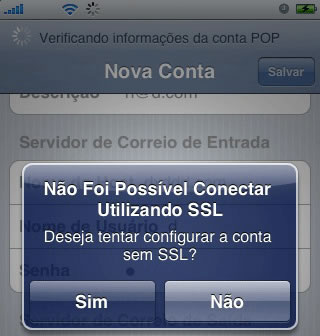
Passo 8
Na tela seguinte, siga os passos conforme descrito abaixo.
- 1º - No item “contas”, selecione a conta que você recém criou e na opção de “Servidor de Correio de Saída”, clique no item de propriedades de SMTP.
- 2º - Selecione o Servidor Smtp Principal da conta “mail.dominio.com.br”.
- 3º - No campo “Porta do Servidor” altere o número da porta do servidor de “25″ para “587″.
Para finalizar a configuração da conta, clique em “SMTP”, no canto superior da tela.
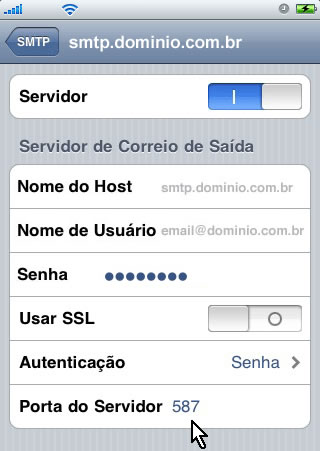
Parabéns! Você concluiu a configuração da sua conta de e-mail.